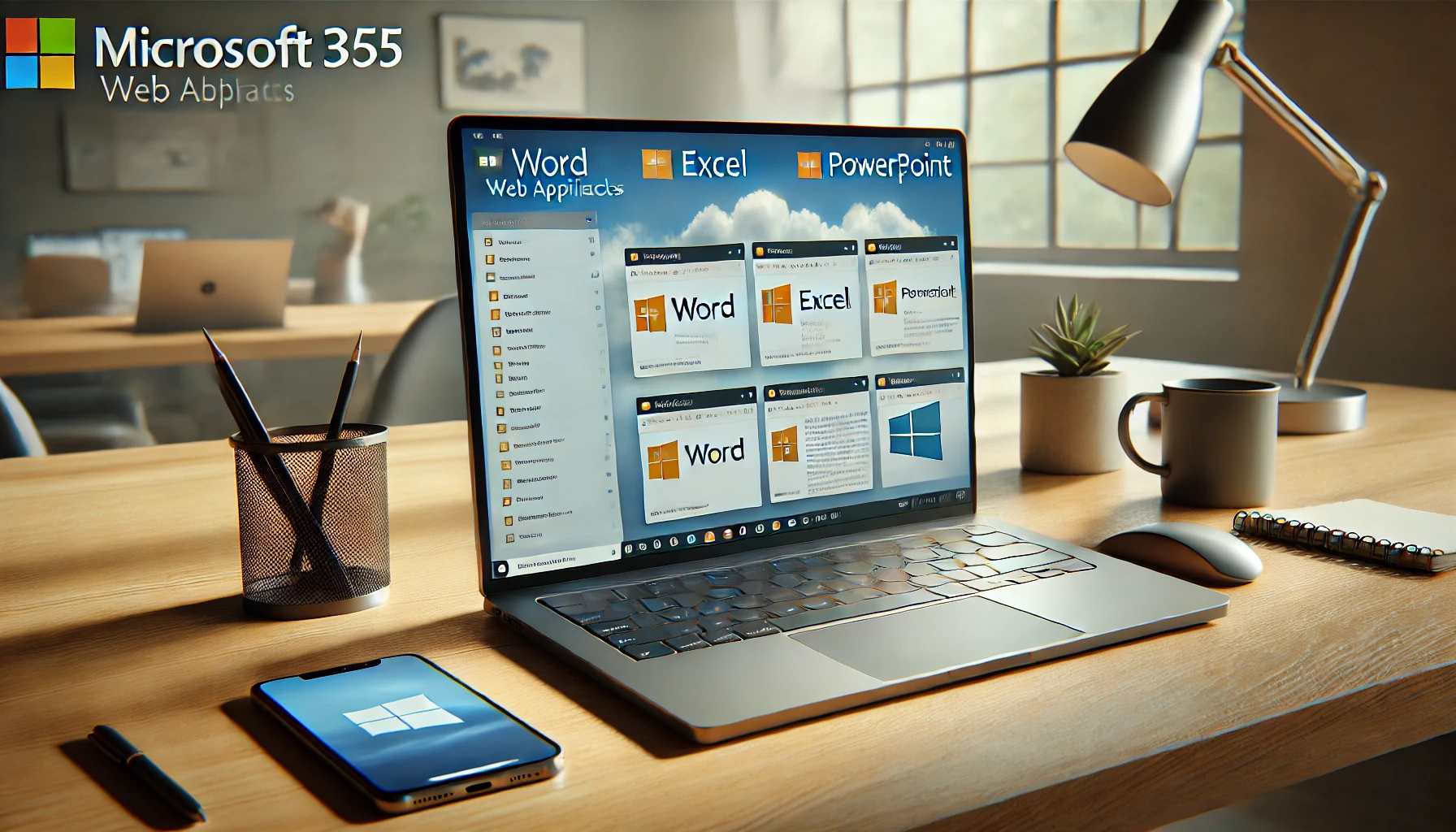ウェブ版の Office(Microsoft 365 Copilot)は、ブラウザ上で Word、Excel、PowerPoint などを無料で使える便利なツールです。インストール不要で、どこからでもアクセスでき、リアルタイムの共同編集が可能という利点があります。しかも、必要なのは Microsoft アカウントだけで、無料で使えます。
「それなら高額な Microsoft 365 は不要では?」
と考えてしまいがちですが、Word、Excel、PowerPoint のいずれも、デスクトップ版と比較するといくつかの制限があります。そこで、それぞれのアプリごとのできないこと、利用目的に応じた使い分け方について解説していきます。
ウェブ版 Office とは?
ウェブ版の Office(Microsoft 365 Copilot)は、Microsoft が提供するブラウザ上で動作する Microsoft 365 アプリのことです。Word、Excel、PowerPoint などの主要アプリを、インストールせずにオンラインで無料利用できるのが大きな特徴です。
利用条件と推奨環境
ウェブ版 Office の利用条件と推奨環境は次のとおりです。
| 項目 | 内容 |
|---|---|
| アカウント | Microsoft アカウント(無料で作成可)が必要 |
| ストレージ | OneDrive または SharePoint などのクラウドストレージ必須 |
| 接続環境 | 常時インターネット接続が必要 |
| 対応ブラウザ | 最新版の Microsoft Edge、Google Chrome、Firefox、Safari など |
ウェブ版 Office のメリット
ウェブ版 Office の主なメリットは次のとおりです。
- 無料で利用可能(一部制限あり)
- インストール不要でどこからでもアクセス
- リアルタイムでの共同編集に対応
- 軽量でシンプルな操作性
これらの利点により、簡易的な文書作成やちょっとした作業には非常に便利です。ただし、デスクトップ版と比べると機能に大きな違いがあり、用途によっては不便さを感じることもあります。
各アプリの制限事項
それでは、実際に何ができないのかを確認していきましょう。
各アプリ共通の制限
ウェブ版 Office では、アプリを問わず共通で発生する制限があります。主な制限事項は次のとおりです。
| 項目 | 内容 |
| アドイン非対応 | 拡張機能(アドイン)はすべて利用不可 |
| オフライン作業不可 | 常にインターネット接続が必要。接続がないと編集も保存もできない |
| セキュリティ制限 | デジタル署名や IRM などの一部セキュリティ機能が非対応 |
| ファイルサイズ制限 | おおむね 100MB を超えるファイルは開けない |
| Copilotの利用制限 | 基本的に Microsoft 365 の契約と OneDrive への保存が前提条件。アカウントや機能により利用範囲が異なる |
Excel の制限
ウェブ版 Excel は、表計算やグラフ作成、共同編集といった基本機能に対応しており、シンプルな業務では十分に活用できます。しかし、デスクトップ版のような高度な機能や拡張性には乏しく、業務用途によっては不便に感じることもあります。
例えば、Excel を高度に使いこなしている人には欠かせないマクロ、データ分析や業務自動化など、高度な機能には対応していません。ウェブ版の Excel で制限されている代表的な機能は次のとおりです。
| 機能 | 内容 |
| マクロ(VBA)の利用不可 | 作成・編集・実行すべて不可。業務の自動化に対応できない |
| 外部データ接続 | 新規作成・編集不可。既存接続の閲覧のみ対応 |
| 高度な分析機能 | Power Query / Power Pivot / ゴールシークなどが使用できない |
| グラフの制限 | 3Dグラフの作成や一部の図形描画が非対応 |
| 名前付き範囲・外部参照 | 作成・編集不可 |
| ピボットテーブル | 基本的なピボットテーブル操作は可。ただし、複雑なデータモデルやカスタム計算フィールドの利用できない |
| 検索と置換 | 「置換」機能が使えない |
| シート保護 | 編集は不可、閲覧のみ |
Word の制限
Word のウェブ版は、文章の閲覧や簡単な編集、共同作業に適したツールです。しかし、印刷用文書や業務文書を作成する際に必要な、高度なレイアウト調整や機能拡張には対応していません。ウェブ版の Word で制限されている代表的な機能は次のとおりです。
| 機能 | 内容 |
| 差し込み印刷 | Excel などとの連携による宛名印刷などができない |
| 編集機能の制限 | コメント管理やスタイルのカスタマイズが一部制限されている。また、脚注や文献管理機能も制限がある |
| フォントの自由度 | ローカルフォントが使えず、Web フォントのみに制限される |
| ドキュメント保護 | パスワード保護や編集制限など高度な保護機能が制限されている |
| ページレイアウトの制限 | セクション区切りや詳細なレイアウト調整が難しい |
| 目次の編集 | 自動生成された目次のカスタマイズが制限される場合がある |
PowerPoint の制限
ウェブ版 PowerPoint は、シンプルなスライドの作成や編集、簡単なプレゼン資料の作成には便利です。ただし、視覚効果や演出を重視したプレゼン資料の作成には限界があります。ウェブ版の PowerPoint で制限されている代表的な機能は次のとおりです。
| 機能 | 内容 |
| アニメーションの制限 | トリガーや高度な効果の設定ができず、動きの演出が限定される |
| 録音機能の非対応 | 音声付きプレゼン(ナレーション機能)が利用できない |
| SmartArtの制限 | SmartArt の編集・カスタマイズに制限あり |
| テンプレート配布機能 | テンプレート配布機能が使えない |
| スライドマスター | デザインの詳細調整やテンプレート設定が制限される |
| メディア挿入 | 動画・音声ファイルの挿入や再生機能に一部制限あり |
| 共同編集の制限 | 同時編集は可能。ただし、リアルタイムでの変更反映が遅れる場合がある |
| スライドショー機能 | 一部のスライドショー設定(タイミングや自動再生)が利用できない場合がある |
保存場所
Officeウェブ版を利用するには、原則としてOneDriveやSharePointなどMicrosoftのクラウドストレージにファイルを保存しておく必要があります。ローカルに保存されたファイルは、直接ウェブ版で開くことができません。まとめると次のとおりです。
- OneDriveやSharePointに保存されていないファイルは、ウェブ版では編集できない(アップロードが必要)
- 共有リンクを使ったアクセスは可能だが、編集権限が制限されることがある
どのように使い分ける?
ウェブ版 Office とデスクトップ版は、それぞれに得意なシーンがあります。
| 用途 | ウェブ版が向いている | デスクトップ版が必要 |
|---|---|---|
| 簡単な編集・入力 | ◯ | ○ |
| リアルタイムの共同作業 | △(制限されるケースあり) | ○ |
| マクロやVBAの利用 | × | ◯ |
| 高度なデータ分析・差し込み印刷 | × | ◯ |
| 複雑なアニメーション付き資料 | × | ◯ |
| フォントやテンプレートの自由度 | △(制限あり) | ◯ |
この表を見てわかるかと思いますが、ウェブ版は本当に簡単な編集作業に向いています。基本的にはデスクトップ版アプリを使うのが最もストレスないと思います。デスクトップ版が使えない環境や、簡単な作業を行いたいときにウェブ版を使うといいでしょう。
逆にいうと、軽作業でしか使わないのであれば、ウェブ版だけでも十分とも言えます。
実際に使って感じたこと:ウェブ版 Office のリアルな印象
実際に使ってみたところ、ちょっとした作業なら特に問題ありません。Google のドキュメントやスプレッドシートのような感覚で使えますね。UI もデスクトップ版に近いので、Office アプリに使い慣れている人なら迷うことはないと思います。
ウェブ版 Office を使うには、Microsoft 365 のポータルサイトにアクセスし、サインインします。サイドバーにはアプリが並んでおり、各アプリへアクセスできるようになっています。新規作成のショートカットも用意されているので、すぐにドキュメントの作成も可能です。
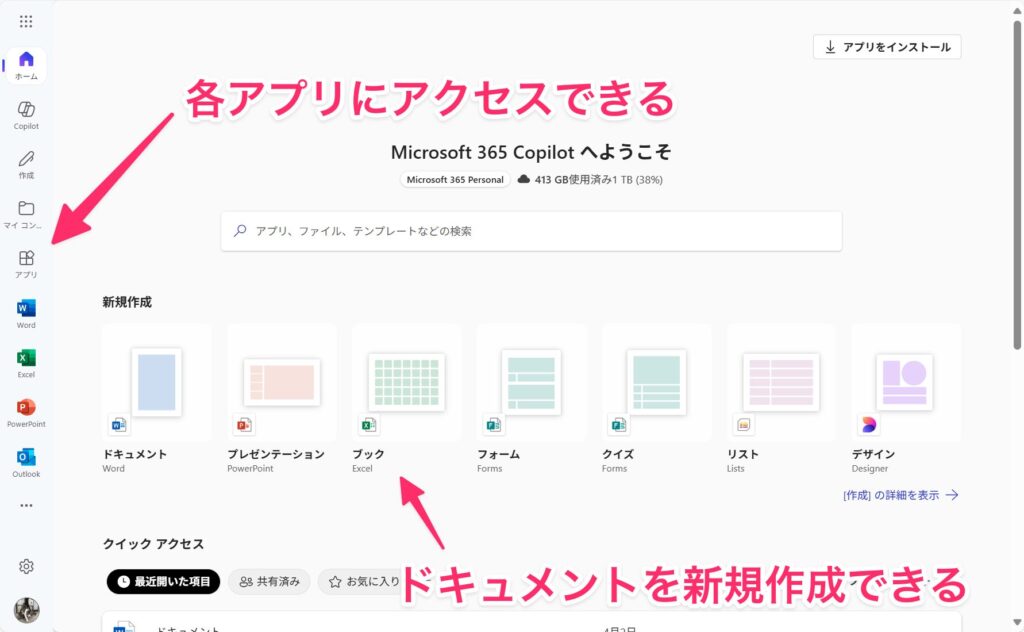
すでに作成したファイルは「マイコンテンツ」を開きます。ここに、OneDrive に保存されているファイルが表示されるので、ここからドキュメントの編集が可能です。
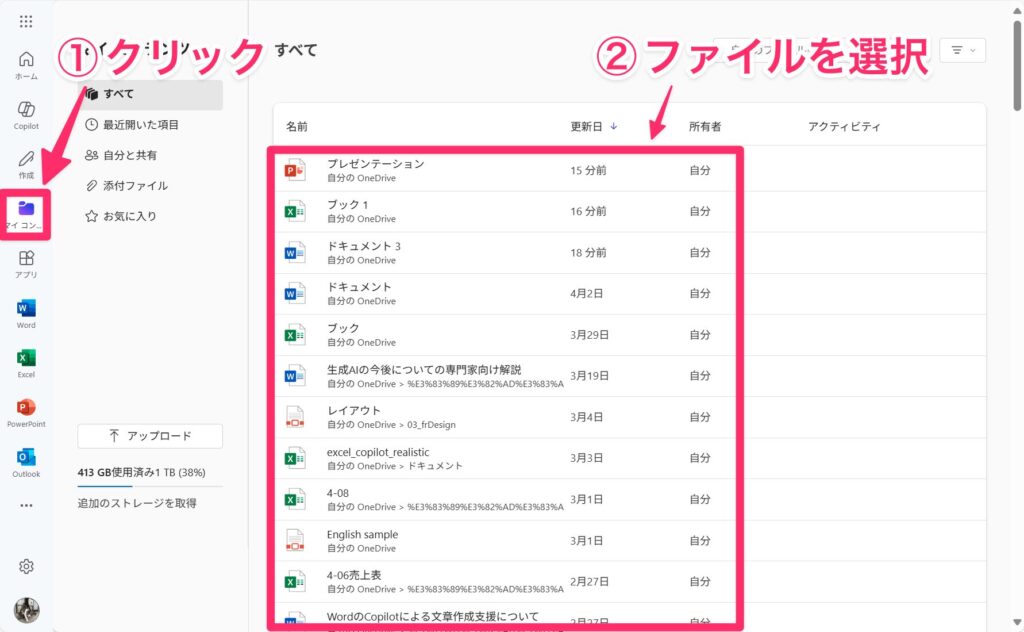
各アプリのユーザーインターフェースはデスクトップ版に近く、アプリと同じような感覚で使えます。また、編集したドキュメントは、OneDrive へ自動保存されるので、万が一ブラウザが落ちても最新の状態で復元できるのはメリットです。
ただし、前述したとおり、各アプリの機能には一部制限があるので、できないことがあるのも事実。完全に同じように使えるわけではないので、あくまでも簡単な作業に使うといった感じですね。人によって使い方は異なるので、実際に試してみた方がいいでしょう。
Word は基本的に文章を書くのが目的なので、デスクトップ版とあまり変わらない感じで使えます。逆にブラウザで完結できるので、アプリを開かなくても使える点はかなり良いです。
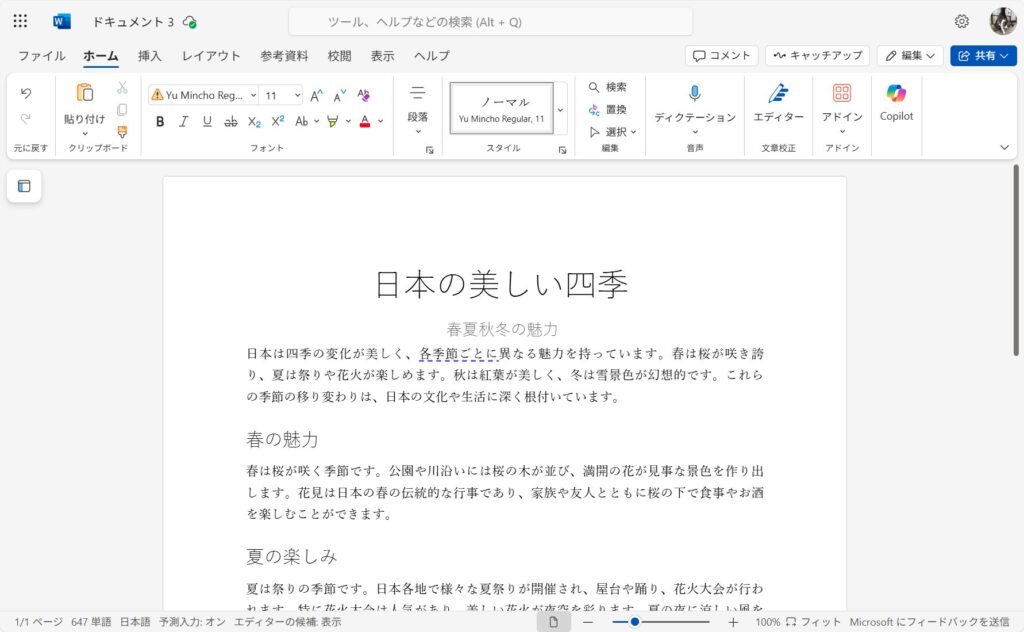
Excel は簡単な計算なら問題ありません。ただ、マクロが使えないので、アプリの代わりとして使うには少し荷が重いです。作業を行うというよりは、データのチェックといった感じに使う方がいいかもしれません。
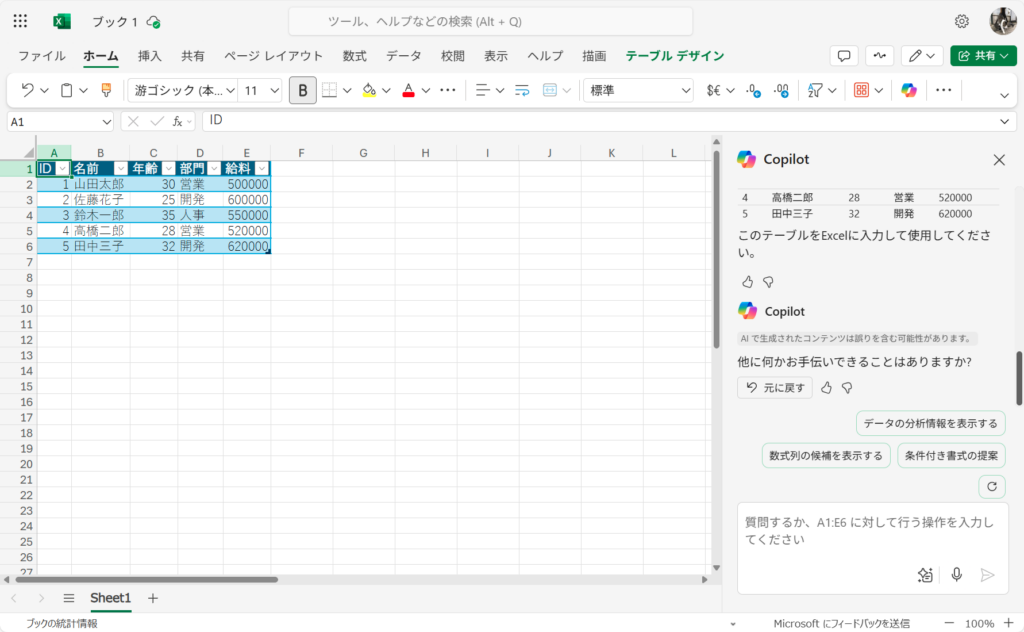
PowerPoint もレイアウトが崩れずに、閲覧・編集できるのはいい点ですね。ざっくり下書きするといった感じに使うのであればかなり便利です。
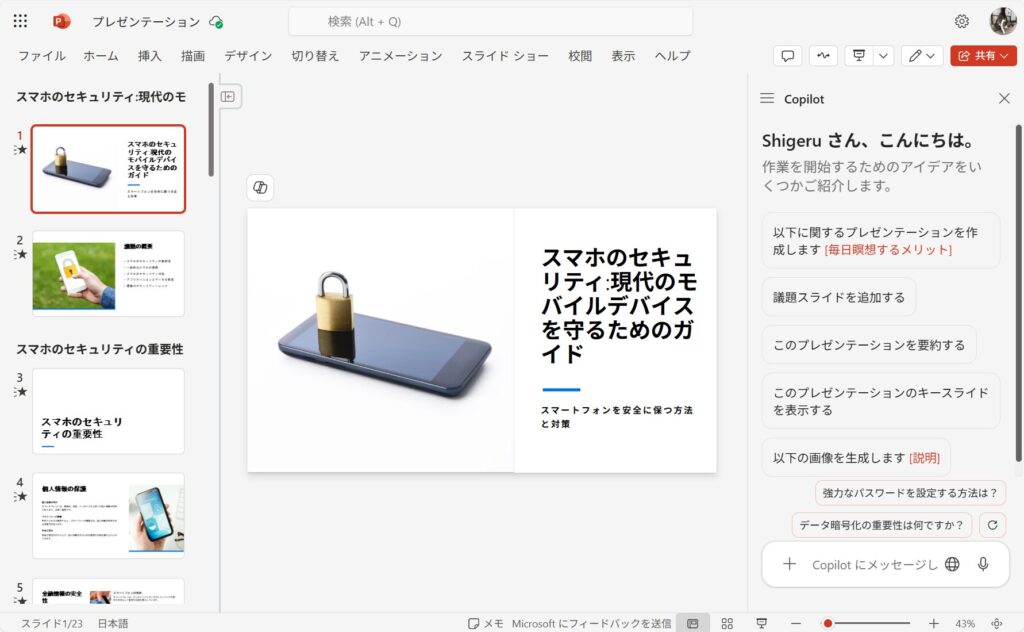
やはり、ウェブ版はアプリ版をアシストするものという印象が強いです。無料であることは魅力ですが、しっかり使い込むにはデスクトップ版のアプリが必要ですね。
まとめ:Office ウェブ版は便利だが用途に応じて選ぼう
ここまで見てきたように、ウェブ版 Office は手軽で便利な一方、業務用途での利用には限界があります。目的に応じて正しく使い分けることが重要です。
ウェブ版 Office は、場所を選ばず共同作業ができる点で非常に優れています。一方で、ビジネス用途や高度な文書作成・データ分析には限界があります。まとめると、次のようにおすすめできます。
こんな人にウェブ版はおすすめ
- 出先で急ぎの修正をしたい人
- 簡単な作業を無料で済ませたい人
- 複数人での同時編集が必要なチーム
こんな人にはデスクトップ版が必要
- 高度な文書・資料作成を行うビジネスパーソン
- マクロや分析、グラフィックにこだわりたい人
- オフラインでも作業したい人
軽作業だけなら Microsoft 365 の契約は不要だと思いますが、完全に代替するのは難しい。Office の機能をフルに使うなら、やはり Microsoft 365 の契約は必要ではないかと思います。その上で、補完する感じで使うのがいいでしょう。